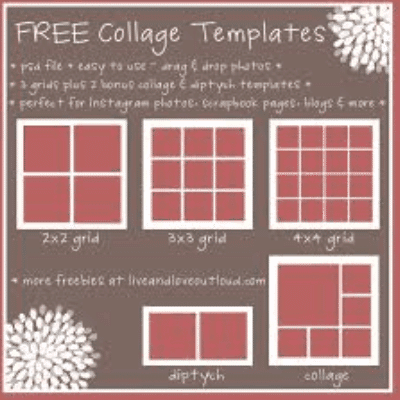
كيفية استخدام القوالب في الفوتوشوب
برنامج Adobe Photoshop هو تطبيقٌ برمجيٌّ لتحرير الصور وتنقيحها لاستخدامها على حواسيبٍ تعمل بأنظمة تشغيل ويندوز أو ماكنتوش، ويوفر Photoshop للمستخدمين القدرة على إنشاء أو تحسين أو تعديل الصور، والأعمال الفنية، والرسوم التوضيحية، تغيير الخلفيات، أو محاكاة الرسم الواقعي، أو إنشاء عرضٍ عبر استخدام القوالب في الفوتوشوب .
وفوتوشوب أكثر أدوات البرمجيات المستخدمة على نطاقٍ واسعٍ لتحرير الصور، والتلاعب بالصور، والتنقيح للعديد من صيغ ملفات الصور والفيديو، وتتيح الأدوات الموجودة داخل Photoshop تحرير الصور الفردية بالإضافة إلى مجموعاتٍ كبيرةٍ من الصور، وتوجد إصدارات عديدة من Photoshop، تضم Photoshop CC وPhotoshop Elements ،Photoshop Lightroom.
أما القوالب في الفوتوشوب “template” هو شكلٌ أو نمطٌ يستخدم كدليلٍ لصنع شيءٍ ما. مثال:
- المسطرة: هي قالبٌ تُستخدم لرسم خطٍ مستقيمٍ.
- قوالب Flowcharting: (لا تستخدم الآن كثيرًا) وتساعد المبرمجين على رسم مخططاتٍ انسيابيةٍ أو تسلسلٍ منطقيٍّ في التحضير لكتابة الكود.
- في البرمجة: تُعتبر القوالب في الفوتوشوب عبارةً عن فئةٍ عامة أو وحدةٍ أخرى من تعليمات المصدر البرمجية التي يمكن استخدامها كأساسٍ للوحدات البرمجية الفريدة، في لغة C ++، لغة الحوسبة الموجهة للكائنات، توجد مكتبات القوالب القياسية التي يستطيع المبرمجون اختيار فئات قوالب فردية منها لتعديلها. تعتبر مكتبة Class Microsoft Foundation (MFCL) مثالًا على ذلك.
طريقة استخدام القوالب في الفوتوشوب (ذات الطبقات)
سواءً أكنت تحصل على القوالب من زملائك أم تشتريها من مورد رسومات، فإن قوالب فوتوشوب ذات الطبقات يمكن أن تسرع من إنشاء العناصر في سلسلة، وتقدم لك نقطة انطلاقٍ لأفكار تصميمٍ جديدة، تعتمد كيفية استخدامها على ما إذا كانت تحتوي على العناصر الأساسية لتصميم الشركة أو العناصر النائبة التي يمكنك تخصيصها بنصوصك وصورك، ومع ذلك عند استخدامها، تذكر حفظ إصداراتك من هذه الملفات القابلة لإعادة الاستخدام تحت أسماءٍ جديدة لتجنب الكتابة فوق القوالب الخاصة بك.
- انقر على شريط العنوان الخاص بلوحة الطبقات للكشف عن طبقات المستند.
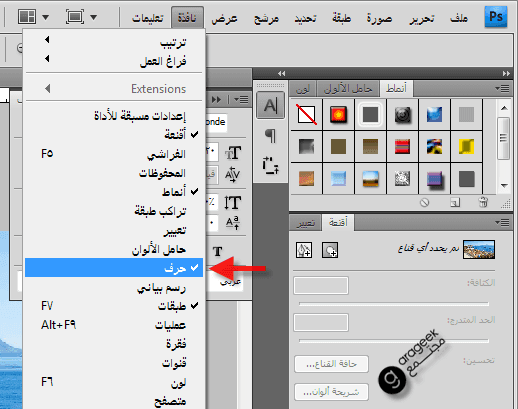
افتح قائمة Window واختر Character لفتح لوحة Character. - اضغط على Ctrl-O لإظهار مربع الحوارفتح.
انتقل إلى موقع ملف القوالب في الفوتوشوب وانقر نقرًا مزدوجًا على اسمه لفتحه، أو انقر مرةً واحدةً على الاسم لتحديد الملف، ثم انقر فوق الزر فتح في أسفل الزاوية اليمنى من مربع الحوار. - قم بفحص محتويات الملف الخاص بك في لوحة الطبقات.
انقر فوق كل طبقة نصٍ واعرض معلوماتها المطبعية في لوحة Character. تتضمن بعض القوالب في الفوتوشوب طبقات الكتابة التي تصف أو تحدد الطبقات الأخرى في الملف، أو تعطي تعليماتٍ لاستخدام القالب، إذا رأيت اسم محرف مدرجًا بين قوسين – مثل [TypefaceName] – يشير ذلك إلى أن الطبقة تستخدم برنامج خطٍ غير مثبتٍ على حاسوبك أو غير متاحٍ تحت الاسم المسجل فيه. في هذه الحالة، انقر فوق القوائم المنسدلة font-family وfont-style في لوحة Character لاستبدال محرف متوفر على هذه الطبقات حتى تتمكن من تحرير محتوياتها واستخدامها بشكلٍ مرنٍ قدر الإمكان، إذا لم تكن بحاجةٍ إلى تحرير النص الخاص بها أو إخراجها بتنسيق متجه، فاترك هذه الطبقات كما هي واحفظ ملفك في تنسيق PSD الخاص بـ Photoshop، أو كخيار TIFF أو أي خيار نقطي آخر. - ابحث عن طبقات الصور بين أصول القالب، إما كائنات ذكية أو طبقات عادية قائمة على البكسل.
يمكنك تحرير هذه الطبقات، أو استخدامها كما هي أو تطبيق أو إزالة أو إخفاء التأثيرات والأقنعة عليها. ومع ذلك، لا يمكنك لصق معلوماتٍ جديدةً تستند إلى البكسل على طبقات الصور الموجودة، لاستبدال طبقةٍ صورةٍ في قالبٍ بمادةٍ جديدةٍ، يمكنك وضع أو لصق أو سحب عناصرٍ مرئيةٍ من ملفات صورٍ أخرى وإفلاتها في نفس الموضع كطبقة العنصر النائب الخاصة بالقالب، لنسخ الأقنعة والتأثيرات على بديلٍ جديدٍ من عنصر نائب موجود، اضغط باستمرار على المفتاح Alt واسحب هذه العناصر من العنصر النائب إلى الطبقة الجديدة في لوحة الطبقات، لنقل الأقنعة والتأثيرات من طبقةٍ إلى أخرى، ما عليك سوى سحبها إلى وجهتها بدون استخدام لوحة المفاتيح. - انقر نقرًا مزدوجًا فوق كل طبقة ضبط لمراجعة كيفية تبديل الطبقات أسفلها.
عند فتح لوحة Properties، فإنها تعرض معلومات طبقة الضبط باستخدام واجهة حساسة للسياق تتغير تبعًا لنوع الطبقة، ضع في اعتبارك أن التعديلات المتعددة تعطي نتائج مختلفة تمامًا عند تغيير بيانات الصورة التي يتم تطبيقها عليها، لذلك قد لا تتمكن من استخدام التعديلات الجاهزة عند إضافة بيانات صورك إلى الملف. - انقر نقرًا مزدوجًا فوق أسماء الطبقات الفردية لإعادة تسميتها.
على الرغم من وصول بعض القوالب في الفوتوشوب مع اصطلاحات التسمية التفصيلية لكل طبقةٍ، ما يجعل محتوياتها وهدفها واضحًا مباشرة، ويتضمن البعض الآخر الأسماء الافتراضية مثل: الطبقة 1 أو المستوى 1، والتي تعطيك معلوماتٍ قليلةً جدًا حول غرض الطبقات في القالب، لكن قم بتغيير أسماء الطبقات حتى تعطيك المعلومات التي تحتاجها.
نصائح
- إذا قمت بفتح قالبٍ من القوالب في الفوتوشوب تم إنشاؤه في إصدارٍ سابقٍ من Adobe Photoshop، فقد ترى تحذيراتٍ حول الحاجة إلى تحديث النص قبل التمكن من تحريره أو إخراجه في نموذجٍ متجهٍ، تحقق من لوحة Layers ومن وجود مثلثات تنبيه صفراء فوق رموز طبقة النص، الأمر الذي يشير إلى الحاجة لتحديثها.
- عند فتح قالب تم إنشاؤه في إصدار أحدث من Adobe Photoshop الذي تستخدمه، قد لا تعمل بعض الميزات بشكلٍ صحيحٍ، أو تظهر في النموذج الذي تم إنشاؤها به، انتبه لأي تحذيراتٍ توافق تظهر عند فتحك الملف.
- إذا قمت بتحديث قالبٍ أو تحريره ليعكس مواصفاتٍ جديدةٍ، قم بحفظ إصدار القالب الجديد تحت اسم جديد.
تحذير
- على عكس بعض التطبيقات في Adobe Creative Suite، لا يتضمن فوتوشوب تنسيق ملفات خاص في القوالب في الفوتوشوب . نتيجةً لذلك، من المهم الاحتفاظ بنسخةٍ من ملفات قالبك الأصلية في مكانٍ آمنٍ لتجنب الكتابة فوقها.
